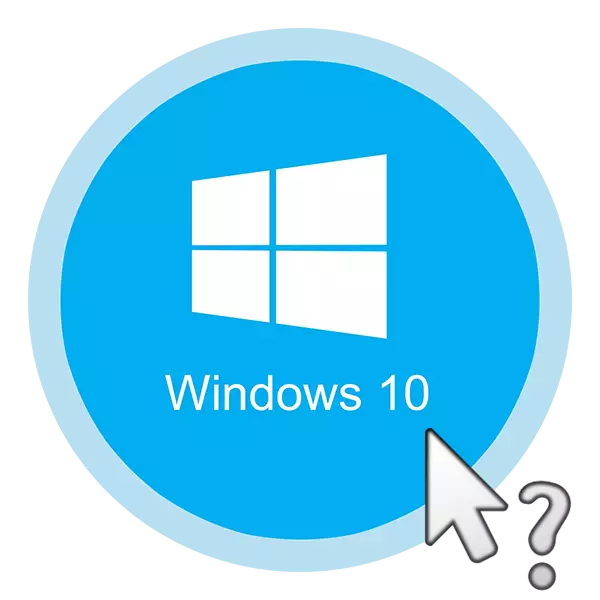
Mouse - Main Computer Management Device. Ninu awọn iṣẹlẹ ti awọn oniwe-didenukole, awọn olumulo le ni significant isoro ni lilo PC. Lori awọn laptop ti o le asegbeyin ti si afọwọkọ ni awọn fọọmu ti a touchpad, ṣugbọn ohun ti lati se ni iru ipo kan si awọn onihun ti adaduro kọmputa? O ti wa ni nipa yi ti o yoo kọ lati yi article.
Awọn ọna fun lohun awọn iṣoro pẹlu sonu Asin kọsọ
Nibẹ ni o wa yatọ si idi ti awọn ikọrisi ti a kọmputa Asin le farasin. A yoo sọ fun nipa awọn meji julọ munadoko solusan. Nwọn iranlọwọ lati se atunse awọn isoro ni ọpọlọpọ igba. Ti o ba ti o ba lo kan ẹrọ alailowaya, gbiyanju akọkọ tẹ eyikeyi Asin bọtini ki o si ropo batiri. Awọn o daju ni wipe iru awọn pẹẹpẹẹpẹ lẹhin kan nigba wa ni pa a laifọwọyi. Boya yi ni ohun ti yoo ran o. Daradara, ko ba gbagbe nipa iru a banal ojutu bi rebooting awọn ọna šiše. O le pe awọn ti o fẹ window nipa titẹ awọn apapo "alt + F4".

Bayi jẹ ki ká tan si awọn apejuwe ti awọn ọna ara wọn.
Ọna 1: Imudojuiwọn
Ti o ba ti wa ni ìdánilójú pé awọn Asin ti wa ni sise ati awọn isoro ni ko hardware, akọkọ ohun ti o wa lati gbiyanju lati mu awọn eto awakọ ti o ti wa fi sori ẹrọ ni Windows 10 nipa aiyipada. Lati ṣe eyi, ṣe atẹle:
- Tẹ ni nigbakannaa awọn Win + R awọn bọtini. Ni awọn window ti o ṣi, tẹ awọn "devmgmt.msc" pipaṣẹ ki o si tẹ "Tẹ".
- Next, lilo awọn ọfà lori keyboard, lọ si isalẹ ni "Device Manager" akojọ si awọn "Asin ati miiran afihan ẹrọ" apakan. Ṣii o nipa titẹ awọn "ọtun" Bọtini. Ki o si rii daju pe rẹ Asin jẹ bayi ni yi apakan. Lẹẹkansi, nipa lilo awọn ọfà, yan o si tẹ awọn bọtini lori awọn keyboard, eyi ti o jẹ nipa aiyipada lori awọn ẹgbẹ osi ti awọn ọtun "Konturolu". O performs awọn iṣẹ ti titẹ awọn bọtini ọtun Asin. A o tọ akojọ han lati eyi ti lati yan "Pa awọn ẹrọ".
- Bi awọn kan abajade, awọn Asin yoo paarẹ. Lẹhin ti o, tẹ awọn "alt" bọtini. Ni awọn Device Manager window, awọn "File" ojuami ti wa ni afihan ni oke. Tẹ awọn ọtun itọka ki o si yan awọn "Action" apakan tókàn si o. Ṣii o nipa tite "Tẹ". Ni isalẹ yoo ri awọn akojọ ninu eyi ti a ti wa ni nife ninu awọn "Update itanna iṣeto ni" okun. Tẹ lori rẹ. Awọn wọnyi išë yoo gba o laaye lati mu awọn akojọ ti awọn ẹrọ, ati awọn Asin yoo han ninu akojọ lẹẹkansi.
- Maa ko pa awọn Device Manager window. Yan awọn Asin lẹẹkansi ki o si ṣi awọn oniwe-o tọ akojọ. Akoko yi ti o mu ni "Update Driver" ila.
- Ninu window keji, tẹ bọtini taabu lẹẹkan. Eyi yoo gba ọ laaye lati yan "wiwa awakọ aifọwọyi". Tẹ lẹyin ti "tẹ".
- Bi abajade, wiwa fun sọfitiwia ti a beere yoo bẹrẹ. Pẹlu wiwa aṣeyọri, yoo ti fi sori lẹsẹkẹsẹ. Ni opin awọn ilana, o le pa awọn "alt + F4" bọtini apapo window.
- Ni afikun, o tọ si awọn imudojuiwọn ti o nṣiṣẹ. Boya ohun yanju fifi sori ẹrọ ti ọkan ninu wọn ki o si mu ki awọn Asin kþ. Lati ṣe eyi, tẹ papọ "Win + Mo" awọn bọtini. Awọn "sile" window yoo ṣii. Ni o, o yẹ ki o yan awọn "Update ati Aabo" apakan, ki o si tẹ "tẹ".
- Tókàn, tẹ ni kete ti "taabu". Niwọn igba ti iwọ yoo wa ninu taabu ti o fẹ ti Ile-iṣẹ Imudojuiwọn Windows, lẹhinna "ṣayẹwo ayẹwo ayẹwo ayẹwo" ṣayẹwo "bọtini ayẹwo" yoo jẹ afihan. Tẹ lori rẹ.
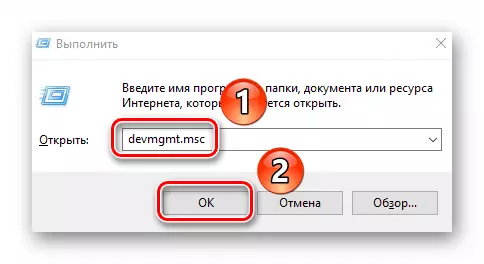
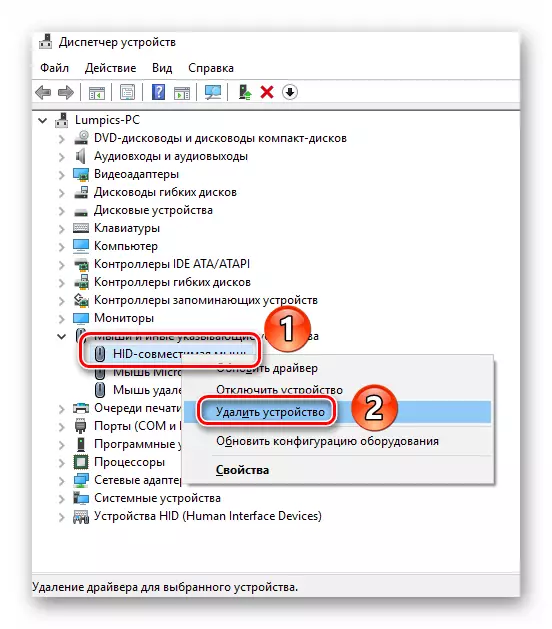
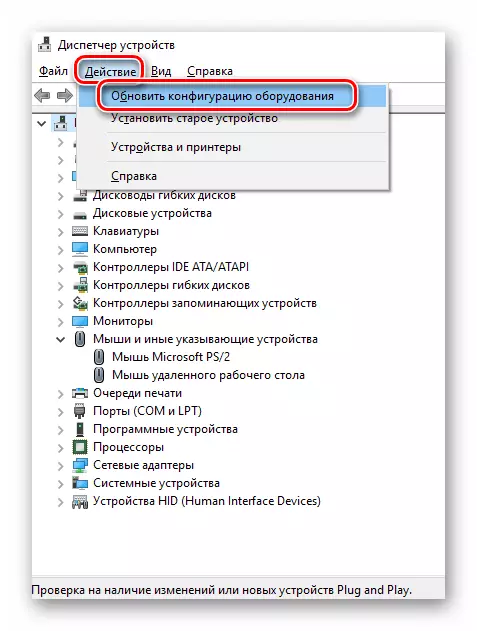
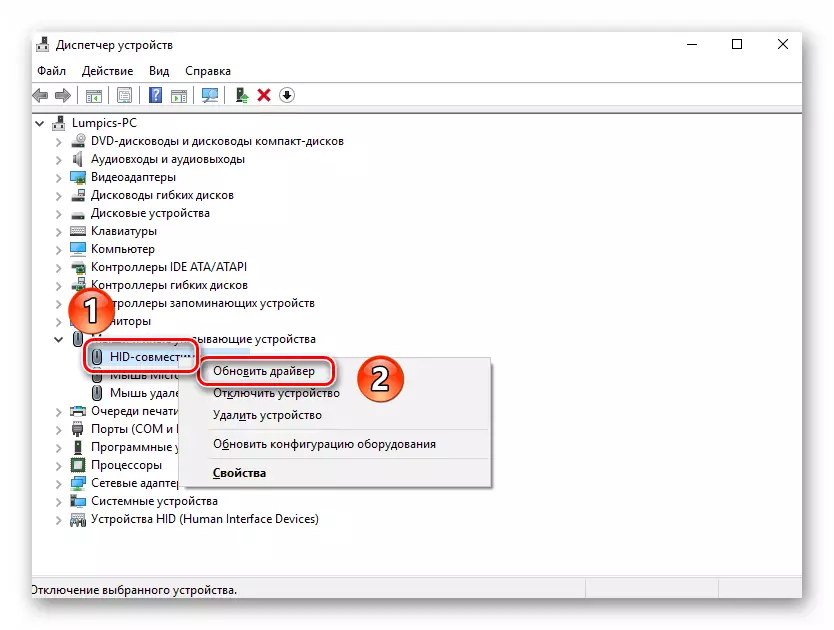
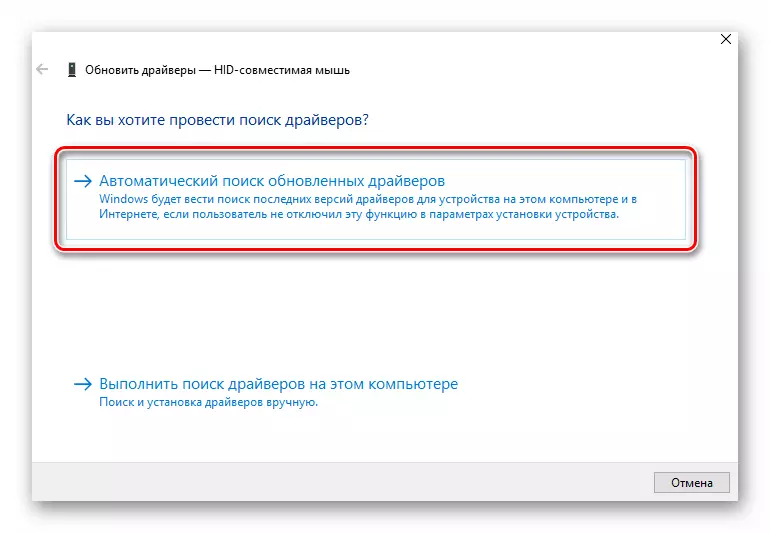
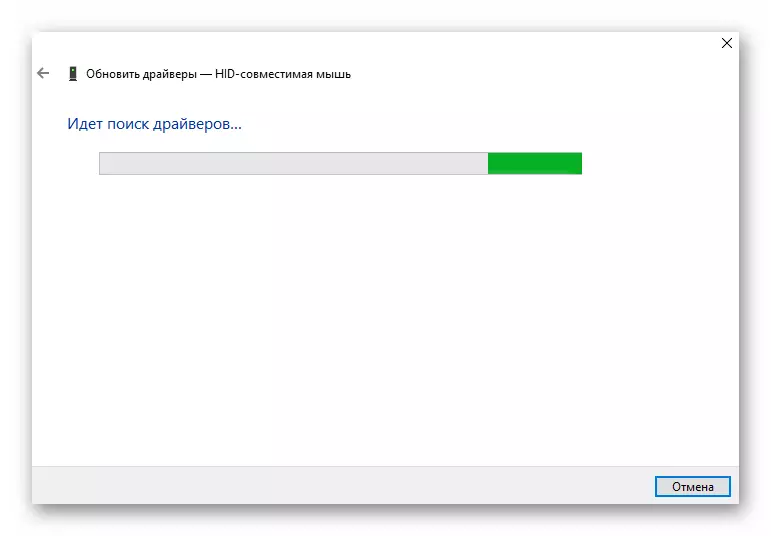
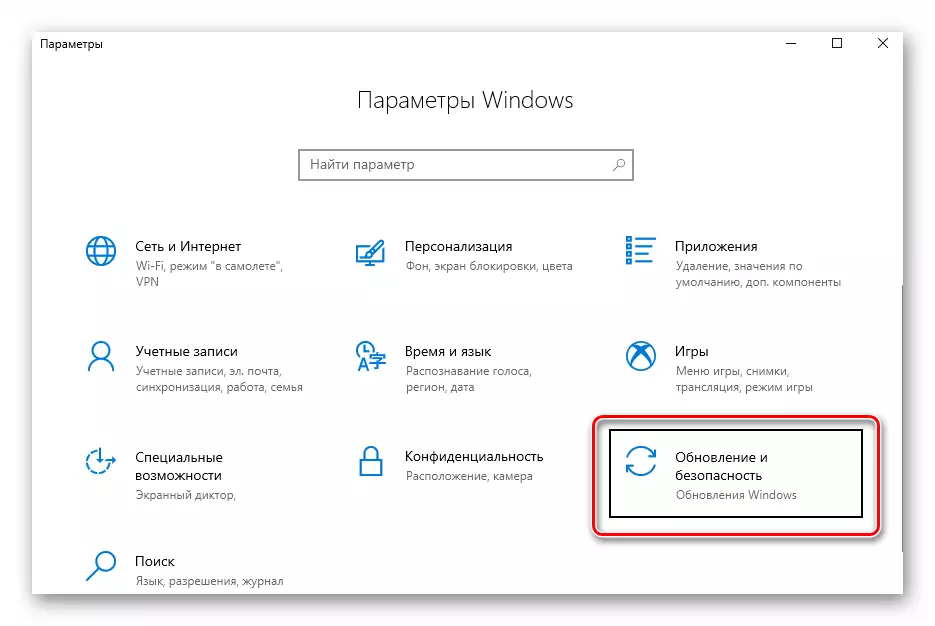
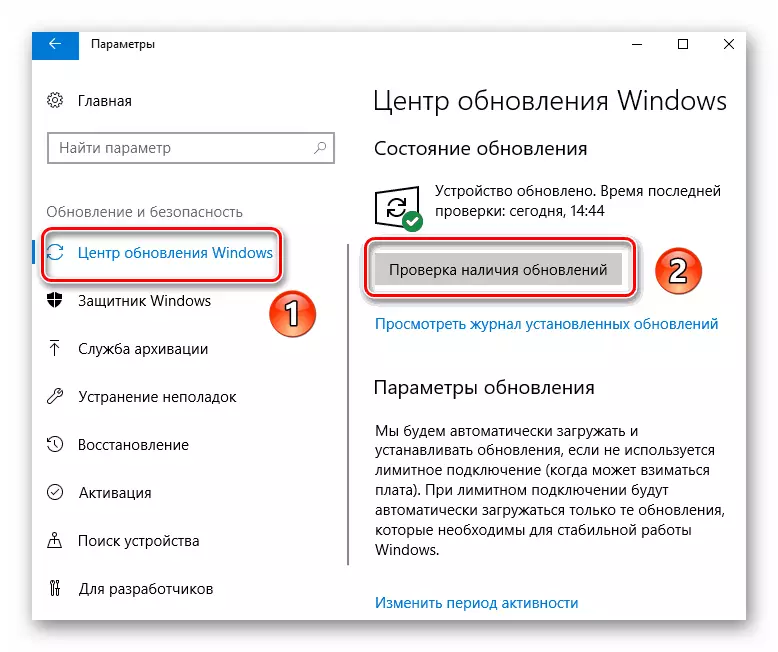
O ku nikan lati duro diẹ titi gbogbo imudojuiwọn gbogbo awọn imudojuiwọn fun awọn nkan ti wa ni fi sori ẹrọ. Lẹhin ti tun bẹrẹ kọmputa naa. Ni ọpọlọpọ awọn ọran, iru awọn iṣe ti o rọrun yii pada awọn Asin si igbesi aye. Ti eyi ko ba ṣẹlẹ, gbiyanju ọna atẹle.
Ọna 2: Ṣayẹwo awọn faili eto
Windows 10 10 pupọ Smart OS. Nipa aiyipada, o ni iṣẹ Ṣayẹwo faili kan. Ti o ba rii awọn iṣoro ninu wọn, ẹrọ ṣiṣe yoo rọpo. Lati lo ọna yii o nilo lati ṣe atẹle:
- Tẹpo pọ awọn bọtini "Win + R". Tẹ pipaṣẹ "cmd" ninu window ti o ṣii Windows. Lẹhinna mu papọ awọn bọtini "Ctrl + yi lọ yi lọ, ki o mu wọn tẹ" Tẹ ". Iru awọn ifọwọyi yoo gba ọ laaye lati ṣiṣẹ "laini aṣẹ" lori dípf ti alakoso. Ti o ba sare pẹlu ọna boṣewa kan, awọn iṣe atẹle naa kii yoo ṣiṣẹ.
- Ninu bọtini "Aṣẹ" window, tẹ aṣẹ ti o tẹle:
Sfc / scannow.
Lẹhinna tẹ "Tẹ" ki o duro de opin ayẹwo naa.
- Lẹhin ipari iṣẹ naa, ma ṣe yara lati pa window naa. Bayi tẹ aṣẹ miiran:
Dism.exe / Online / mimọ-aworan / mimu-pada sipo
Ati lẹẹkansi o ni lati duro. Ilana yii ni igba pipẹ, nitorina jẹ alaisan.
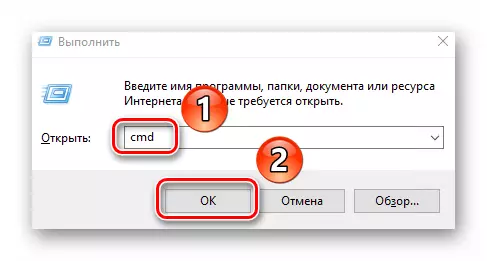
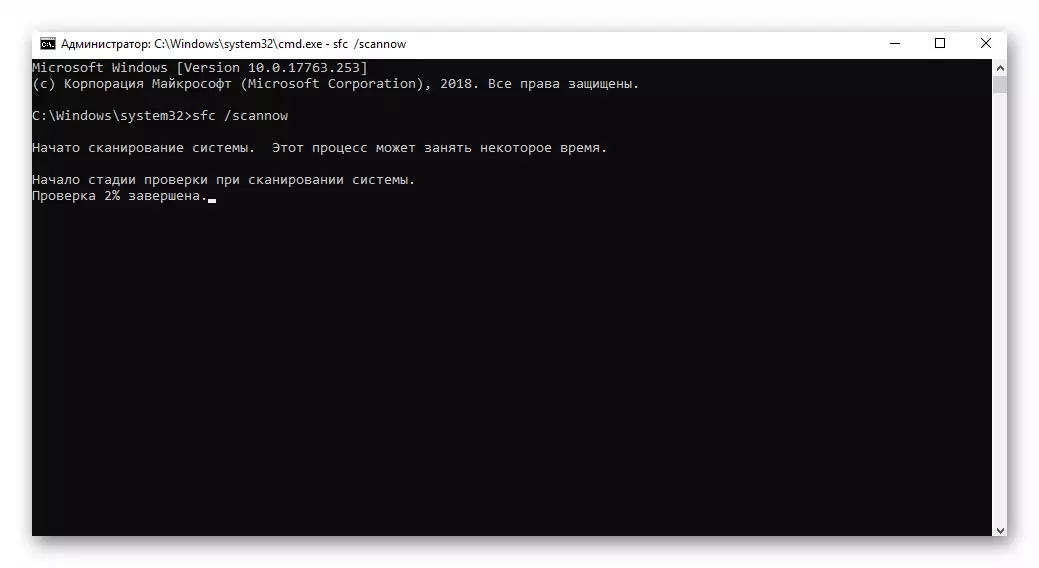
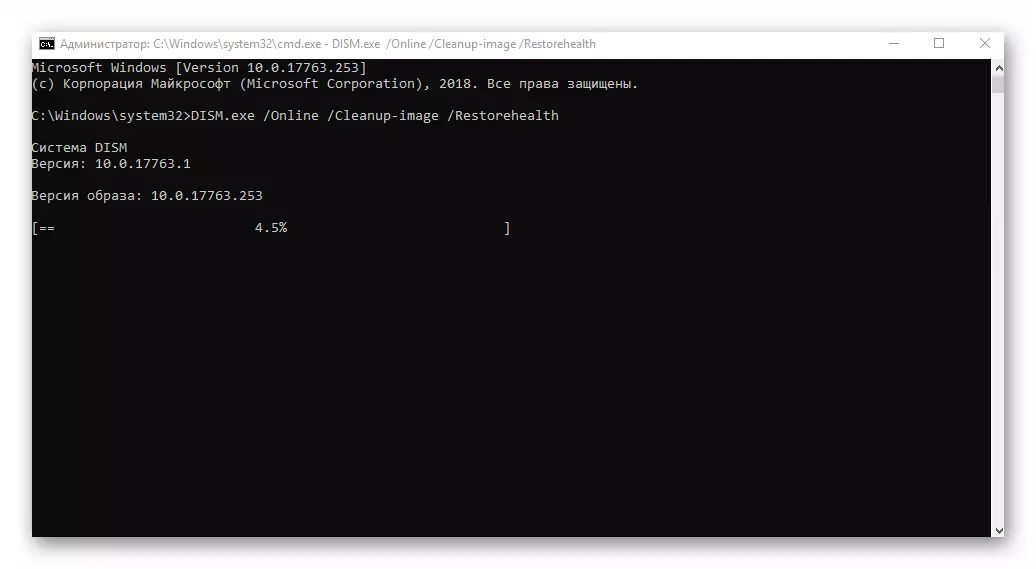
Lẹhin ipari ti ayẹwo ati gbogbo awọn rirọpo ti o yoo jẹ dandan lati pa gbogbo Windows ki o tun bẹrẹ eto naa.
A ṣe atunyẹwo awọn ọna ti o munadoko julọ ti atunse iṣoro naa pẹlu Asin ti ko ṣiṣẹ ni Windows 10. Ti o ko ba ṣe iranlọwọ ohunkohun ni gbogbo rẹ, o jẹ dandan lati ṣayẹwo ipo ti awọn ebute oko oju omi BIOS.
Ka siwaju: Tan awọn ibudo USB ni BOS
